Wie übertrage ich vom iPhone auf das Samsung Galaxy S20?
Wenn Sie bereit sind, Ihr Telefon zu wechseln von einem iOS-Gerät auf ein Android, das Hauptproblem, das Sie daran hindert, ist Ihr Datenverlust und die Datenübertragung von einem Gerät auf ein anderes. In diesem Artikel erfahren Sie, wie Sie mit einigen einfachen und besten Techniken Daten vom iPhone auf das Samsung Galaxy S20 übertragen. Die besprochenen Techniken stellen sicher, dass Ihre Daten nicht verloren gehen.

Teil 1: Direkte Übertragung vom iPhone auf das Samsung Galaxy S20 (einfach und schnell)
DrFoneTool – Telefonübertragungsprogramm ist ein Telefonübertragungstool, mit dem Sie alle Arten von Daten wie Fotos, Musik, Kontakte, Nachrichten, Kalender usw. einfach von einem Telefon auf ein anderes übertragen können.
Mal sehen, wie wir Daten vom iPhone auf das Galaxy S20 übertragen können
Mit DrFoneTool – Telefonübertragung können Sie Daten zwischen verschiedenen Telefonen mit einem Klick übertragen, einschließlich Android, iOS, Symbian und WinPhone. Verwenden Sie dieses Programm, um Daten zwischen ihnen zu übertragen und zu übertragen.
Unten finden Sie einen detaillierten Schritt-für-Schritt-Prozess, der erklärt, wie Sie alle Ihre Daten mit dem Computer von einem Telefon auf ein anderes übertragen können
Schritt 1. Verbinden Sie Ihr Mobiltelefon mit dem Computer
Nachdem Sie DrFoneTool auf Ihrem Computer geöffnet haben, wählen Sie unter den Modulen „Telefonübertragung“ aus.

Stellen Sie sicher, dass Sie beide Geräte damit verbunden haben. Nehmen wir hier als Beispiel ein iOS und ein Samsung Galaxy S20 (beliebiges Android-Gerät).

Die Daten vom Quellgerät werden zum Zielgerät übermittelt/übertragen. Um ihre Position auszutauschen, können Sie auch die Schaltfläche ‘Flip’ verwenden.
Schritt 2. Wählen Sie die Datei aus und starten Sie die Übertragung
Wählen Sie die Dateitypen aus, die Sie verschieben möchten. Um den Vorgang zu starten, klicken Sie auf „Übertragung starten“. Bitte trennen Sie die Geräte nicht, bis der Vorgang abgeschlossen ist, um eine maximale Effizienz zu erzielen.

Wenn Sie die Daten des Zielgeräts löschen möchten, aktivieren Sie das Kontrollkästchen „Daten vor dem Kopieren löschen“, bevor Sie mit der Datenübertragung zwischen beiden Telefonen beginnen.
Alle von Ihnen ausgewählten Dateien werden in wenigen Minuten erfolgreich auf das Zieltelefon übertragen.

Teil 2: Übertragung von iCloud Backup auf Samsung Galaxy S20 (drahtlos und sicher)
1. DrFoneTool – App wechseln
Wenn Sie kein Computergerät haben und Daten von einem iOS-Gerät auf ein Android-Gerät übertragen möchten, finden Sie hier eine ausführliche Schritt-für-Schritt-Anleitung, die Ihnen dabei hilft.
So synchronisieren Sie Daten vom iCloud-Konto mit Android
Schritt 1. Berühren Sie „Aus iCloud importieren“, nachdem Sie die Android-Version von DrFoneTool – Switch installiert haben.
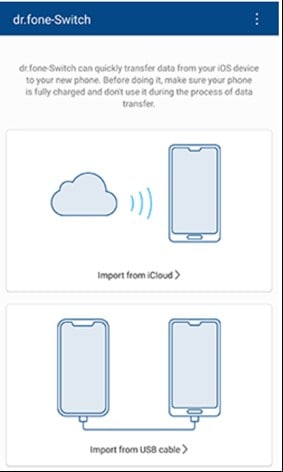
Schritt 2. Melden Sie sich mit Ihrer Apple-ID und Ihrem Passcode beim iCloud-Konto an.
Wenn Sie die Zwei-Faktor-Authentifizierung aktiviert haben, geben Sie den Bestätigungscode ein.
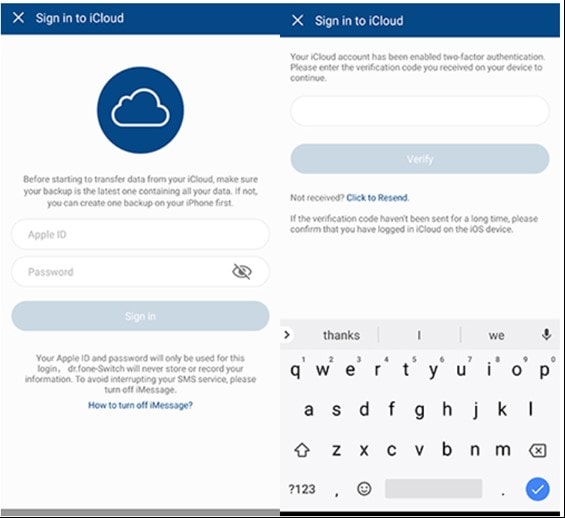
Schritt 3. Auf Ihrem iCloud-Konto können jetzt nach einer Weile alle Arten von Daten erkannt werden.
Berühren Sie „Import starten“, nachdem Sie Ihre gewünschten Daten oder alle diese Daten ausgewählt haben.
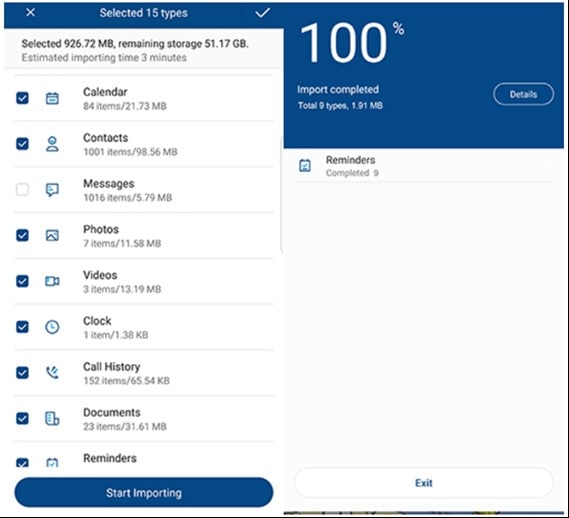
Schritt 4. Lehnen Sie sich zurück, bis der Datenimport vollständig abgeschlossen ist. Dann können Sie diese App beenden und die von iCloud synchronisierten Daten auf Ihrem Android-Telefon oder -Tablet überprüfen.
Vorteile:
- Übertragen Sie Daten ohne PC vom iPhone auf Android.
- Unterstützt Mainstream-Android-Telefone (einschließlich Xiaomi, Huawei, Samsung usw.)
Nachteile:
- Für eine direkte Datenübertragung verbinden Sie das iPhone über einen iOS-zu-Android-Adapter mit Android.
2. Samsung Smart Switch-App
Exportieren Sie Daten von iCloud auf Samsung S20 mit Smart Switch
Wenn Sie die Samsung Smart Switch-App verwenden, ist das Synchronisieren von iTunes mit Samsung eine kinderleichte Aufgabe.
Es ist einfacher geworden, iCloud mit Samsung S20 zu synchronisieren, da es die Kompatibilität mit iCloud erweitert. Hier ist, wie-
So übertragen Sie Daten von iCloud auf Samsung S20 mit Smart Switch
- Laden Sie Smart Switch von Google Play auf Ihr Samsung-Gerät herunter. Öffnen Sie die App, klicken Sie dann auf „DRAHTLOS“, tippen Sie anschließend auf „EMPFANGEN“ und wählen Sie die Option „iOS“.
- Melden Sie sich mit Ihrer Apple-ID und Ihrem Passwort an. Wählen Sie nun den gewünschten Inhalt aus, den Sie von iCloud auf das Samsung Galaxy S20 übertragen möchten, und drücken Sie auf „IMPORTIEREN“.
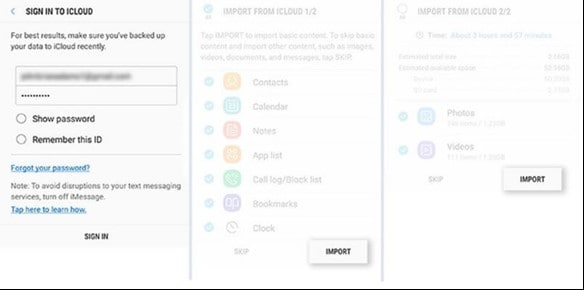
- Wenn Sie ein USB-Kabel verwenden, halten Sie das iOS-Kabel, Mirco USB und den USB-Adapter bereit. Laden Sie dann Smart Switch auf Ihr Samsung S20-Modell und klicken Sie auf „USB-KABEL“.
- Verbinden Sie außerdem die beiden Geräte über das USB-Kabel des iPhone und den USB-OTG-Adapter mit dem Samsung S20.
- Klicken Sie auf „Vertrauen“ und anschließend auf „Weiter“, um fortzufahren. Wählen Sie die Datei aus und drücken Sie auf „TRANSFER“, um sie von iCloud auf das Samsung S20 zu übertragen/übertragen.
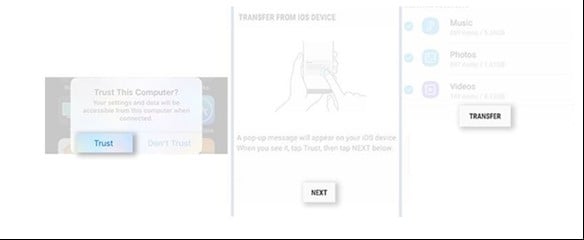
Vorteile:
- Kabellose Übertragung.
Nachteile:
- Nur für Samsung-Handys.
Wenn Sie es vorziehen, eine Desktop-Software zum Übertragen von Daten auszuführen, verwenden Sie DrFoneTool – Telefonübertragung. Es ist eine problemlose Lösung. Verbinden Sie beide Telefone mit dem Computer und starten Sie die Datenübertragung mit einem Klick.
Teil 3: Übertragung von iTunes Backup auf Samsung Galaxy S20 ohne iTunes.
Schritt 1. Wählen Sie die Sicherungsdatei aus
Starten Sie DrFoneTool und wählen Sie Telefonsicherung. Verbinden Sie Ihr Samsung S20 mit dem Computer. Klicken Sie auf Wiederherstellen.
Es wird die Option Sicherungsverlauf anzeigen angezeigt, wenn Sie diese Funktion zuvor zum Sichern Ihres iOS-Geräts verwendet haben. Klicken Sie auf die Option Sicherungsverlauf anzeigen, um den Sicherungsdateiindex anzuzeigen.

Danach zeigt DrFoneTool den Sicherungsverlauf an. Wählen Sie einfach die gewünschte Sicherungsdatei aus und klicken Sie unten im Programm auf „Weiter“ oder auf die Schaltfläche „Ansicht“ neben der Sicherungsdatei.

Schritt 2. Sehen Sie sich die Sicherungsdatei an und stellen Sie sie wieder her
Das Programm benötigt einige Sekunden, um die Sicherungsdatei zu untersuchen und alle Daten in Kategorien in der Sicherungsdatei anzuzeigen, nachdem Sie auf Anzeigen geklickt haben.
Nachdem Sie die gewünschten Dateien gefunden haben, können Sie einige oder alle auswählen, um mit dem nächsten Schritt fortzufahren.

Derzeit unterstützt DrFoneTool die Wiederherstellung von Musik, Safari-Lesezeichen, Anrufverlauf, Kalender, Sprachnotizen, Notizen, Kontakten, Nachrichten, Fotos und Videos auf dem Gerät. So können Sie diese Daten auf Ihrem Samsung-Gerät wiederherstellen oder alle auf Ihren Computer übertragen.
Wenn Sie die Dateien auf Ihrem Gerät wiederherstellen möchten, wählen Sie die Dateien aus und klicken Sie auf Auf Gerät wiederherstellen. In wenigen Sekunden erhalten Sie diese Dateien auf Ihrem Android-Gadget.
Wenn Sie die ausgewählten Dateien auf Ihren Computer exportieren möchten, klicken Sie auf Auf PC exportieren. Wählen Sie dann den Speicherpfad, um Ihre Daten zu übertragen.
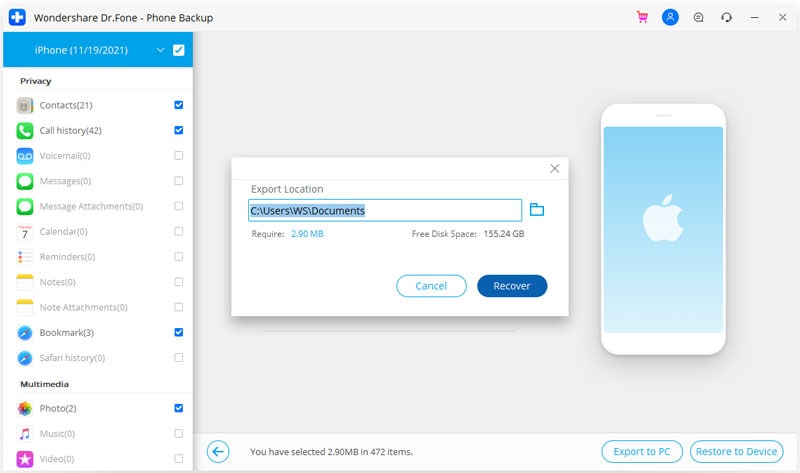
Final Words
Die oben besprochenen Techniken sollen Ihr Problem lösen und Sie darüber informieren, wie Sie vom iPhone auf das Samsung Galaxy S20 übertragen. Diese Techniken führen Sie durch die schnelle und schnelle Übertragung Ihrer Datei. Die hier besprochene Methode bezieht sich sowohl auf die Benutzer, die bereit sind, ihre Daten mit einem Computer zu übertragen, als auch ohne ihn zu verwenden. Abschließend hoffen wir, dass dieser Artikel Ihnen hilft, Ihr Problem im Zusammenhang mit der Datenübertragung zu lösen.
Neueste Artikel